Как сделать репост в Контакте на стену страницы и в группе [2019]
Обычному пользователю интернета далеко не всегда может понадобиться узнать, как сделать репост в контакте.
А вот тем, кто проводит в социальных сетях какую-то часть своего времени, используя их для общения или для работы, такая информация необходима.
Содержание:
Ведь с помощью так называемых репостов можно передать уже известную одному пользователю информацию, изображение или видео другим людям, группе или целому сообществу.
Что такое репост?
Не все начинающие пользователи соцсетей понимают, что значит репост.
Этим термином называют размещение на своей странице чужой записи. Чаще всего это сообщение, отправленное другом или размещённое в группе, в которой состоит пользователь.
Таким образом, репост представляет собой копирование всей записи, но без относящихся к ней комментариев.
Пример репоста записи из популярного сообщества
С помощью такого действия можно тиражировать интересные и актуальные сообщения с другой страницы, увеличивая их популярность среди друзей, знакомых и товарищей по сообществу.
Чем больше репостов, тем популярнее информация.
А объектом копирования своего профиля или группы может стать практически любой контент – от фотографии до музыкальной композиции. Допустимо репостить также и видео или ссылку.
Таким образом, у сообщения указано сразу два автора – тот, который репостил, и человек или группа, разместившая его раньше.
Если перепост многократный, второе название указывает на первоисточник.
Отмечаем еще несколько статей, которые могут вам пригодиться:
- Как зарегистрироваться в контакте без номера телефона – подробная инструкция
- Руководство: Как правильно удалить страницу в Контакте с телефона
- Вход на мою страницу вконтакте без пароля — Возможные способы
Виды репостов в ВК
Существует несколько вариантов репоста, которые можно сделать ВКонтакте:
- Со страницы одного профиля на свою;
- Из сообщества на стену пользователя соцсети;
- Из профиля на страницу в группе;
- От одного сообщества в другое;
- Репост в виде личного сообщения пользователю.

Все правила копирования и распространения информации одинаковы и на компьютере, и при входе в соцсеть с телефона или планшета.
При работе в браузере или мобильном приложении значки ничем не отличаются. Разве что на смартфоне их будет труднее нажать.
к содержанию ↑Правила репоста
Самой простой разновидностью репоста является копирование сообщения на стену своего профиля, независимо от того, где располагается исходный пост – в сообществе или у другого человека.
Для этого следует выполнить такие действия:
- Найти подходящий интересный пост, информацию из которого вы хотели бы видеть у себя на странице;
- Нажать изображение в виде сердца под сообщением;
- На появившемся меню с изображениями профилей пользователей, которым тоже понравилась информация, выбрать пункт «Рассказать друзьям».
Выбор сообщения для размещения на своей странице
Теперь на вашей стене появилось сообщение с другой страницы, которое могут увидеть все подписчики.
И, если в профиле установлена возможность просмотра ваших обновлений для всех друзей, они смогут ознакомиться с этим постом при следующем входе в свой профиль.
Такого же эффекта можно добиться и с помощью другого действия, которое одновременно позволяет поделиться информацией с определённой группой людей или даже с одним конкретным другом.
Для этого следует использовать значок не в виде сердца, а изображающий небольшой мегафон.
к содержанию ↑Репост с выбором адресатов
Выбор адресатов для репоста
Здесь можно указать, кому предназначено сообщение:
- Друзьям и подписчикам. В этом случае репост попадёт только на стену. Этот способ является дополнительным для копирования записи в свой профиль;
- Подписчикам сообщества. Эта опция доступна только для пользователей, являющихся одновременно администраторами какой-то группы ВКонтакте.
Если сообществ несколько, в поле снизу следует ввести название того из них, чьим подписчикам предназначается информация.
- Конкретному человеку. Здесь можно выбрать не только своих друзей (имена фильтруются по первым буквам, так что можно не набирать их целиком), но и просто пользователям ВКонтакте, почтовый адрес которых вам известен.
Если выбрать несколько пользователей, автоматически будет создана беседа между людьми, которым было отправлено сообщение.
Выбор информации, прикрепляемой к сообщению
К записи, которую вы репостите, можно прикрепить свой комментарий, фотографию с телефона, документ или даже файл аудио или видео из своего альбома.
Если выбрать здесь пункт «Таймер», данные будут отправлены адресатам не сейчас, а в указанное время.
Это может пригодиться, например, для напоминания о каком-то событии.
Вкладка «Экспортировать» позволяет получить код, который можно использовать для вставки в сообщение, размещаемое не во ВКонтакте.
Справа сразу указаны значки соцсетей, в которых можно поделиться этим сообщением.
Получение кода для репоста записи на другом интернет-ресурсе
А вдруг и эти статьи будут вам также интересны:
- Как прочитать чужую переписку Вконтакте – основные способы
- Моя страница Вконтакте — Как зайти сразу на свою страницу
- VK для iPad: новое приложение Вконтакте.
 Как вернуть музыку в ВК?
Как вернуть музыку в ВК?
Вывод
Научившись делать репосты, можно делиться интересными сведениями, полезными ссылками и даже важной рабочей информацией с друзьями, коллегами и участниками сообществ.
С помощью этой простой, но полезной опции сведения в социальных сетях могут распространяться с поразительно скоростью – ведь количество копий одного сообщения может расти не в арифметической, а в геометрической прогрессии.
Петренко Юрий Александрович
Большая часть моей жизни — процесс получения информации, в первую очередь, о современных технологиях. Технологии помогают мне работать, учиться, развлекаться и общаться.
Инструкция по участию в акции
Как скопировать ссылку на репост в социальной сети «ВКонтакте» |
1. Переходим на любую страницу сайта с понравившимся Вам товаром (например, Пластиковые окна Rehau) и нажимаем кнопку социальной сети «ВКонтакте» для того, чтобы сделать репост
2. В появившемся окне нажимаем «Отправить» и Вашей стене появится пост
3. Переходим на Вашу страницу в социальной сети «ВКонтакте». Для того, чтобы скопировать ссылку на пост, необходимо кликнуть по заголовку
4. Откроется окно с постом. Из адресной строки браузера копируем ссылку на этот пост
5. Возвращаемся на страницу «Акции». В форме вставляем ссылку на пост, прописываем номер договора и нажимаем кнопку «Получить скидку!»
Как скопировать ссылку на репост в социальной сети «Facebook» |
1. Переходим на любую страницу сайта с понравившимся Вам товаром (например, Пластиковые окна Rehau) и нажимаем кнопку социальной сети «Facebook»
Переходим на любую страницу сайта с понравившимся Вам товаром (например, Пластиковые окна Rehau) и нажимаем кнопку социальной сети «Facebook»
2. В появившемся окне нужно выбрать пункт «Доступно всем» и нажать кнопку «Поделиться ссылкой» для того, чтобы сделать репост. На Вашей странице появится пост
3. Переходим на Вашу страницу в социально сети «Facebook». Для того, чтобы скопировать ссылку на пост, необходимо кликнуть по тексту » поделиться ссылка» или по времени поста
4. Откроется окно с постом. Необходимо проверить, чтобы запись была «Доступна всем» (будет показана иконка земного шара). Если указана другая иконка, то необходимо нажать на нее и выбрать из появившегося меню «Доступно всем». Из адресной строки браузера копируем ссылку на этот пост
5. Возвращаемся на страницу «Акции». В форме вставляем ссылку на пост, прописываем номер договора и нажимаем кнопку «Получить скидку!»
Как скопировать ссылку на репост в социальной сети «Twitter» |
1. Переходим на любую страницу сайта с понравившимся Вам товаром (например, Пластиковые окна Rehau) и нажимаем кнопку социальной сети «Twitter»
Переходим на любую страницу сайта с понравившимся Вам товаром (например, Пластиковые окна Rehau) и нажимаем кнопку социальной сети «Twitter»
2. В появившемся окне нажимаем «Твитнуть» для того, чтобы сделать репост. На Вашей ленте в Twitter появится твит
3. Переходим на Вашу страницу. Для того, чтобы скопировать ссылку на твит, необходимо кликнуть по троеточию твита и выбрать пункт меню «Скопировать ссылку на твит»
4. В открывшемся окне со ссылкой кликаем правой клавишей мыши и копируем ссылку
5. Возвращаемся на страницу «Акции». В форме вставляем ссылку на твит, прописываем номер договора и нажимаем кнопку «Получить скидку!»
Как скопировать ссылку на репост в социальной сети «Одноклассники» |
1. Переходим на любую страницу сайта с понравившимся Вам товаром (например, Пластиковые окна Rehau) и нажимаем кнопку социальной сети «Одноклассники»
2. В появившемся окне нажимаем «Опубликовать» для того, чтобы сделать репост
В появившемся окне нажимаем «Опубликовать» для того, чтобы сделать репост
3. Переходим на Вашу страницу в социальной сети «Одноклассники» и выбираем пункт меню «Заметки»
4. Копируем ссылку из адресной строки браузера
5. Возвращаемся на страницу «Акции». В форме вставляем ссылку на Вашу страницу «Заметки», прописываем номер договора и нажимаем кнопку «Получить скидку!»
Как поделиться ссылкой на Twitter в Instagram Stories — 3 способа
Не скрывайте свои твиты от аудитории Instagram. Мы научим вас твитить в Stories! Делитесь ссылками на свои невероятные шутки или философские цитаты или даже видео из Twitter. Мы также дадим вам советы о том, как добавить их все сразу, чтобы получить подписчиков и лайки.
Если вы хотите поделиться текстом, фото или видео из Twitter в Instagram Stories, ссылка не нужна, вы можете использовать кнопку репоста. Твиттер предусмотрительно добавил его, но только для пользователей iOS. Если вы один из них, вы можете:
- Коснитесь значка общего доступа .

- Выберите Instagram Stories .
- Нажмите Открыть .
- Вы можете изменить положение и размер стикера Tweet. Затем нажмите продолжить .
Так выглядит твит в Instagram Stories.
Имейте в виду, твит будет неинтерактивным изображением. Это означает, что репост видео не может быть просмотрен в Stories. Кроме того, пользователи не могут коснуться твита и перейти в Твиттер, чтобы просмотреть исходную публикацию, поставить лайк, оставить комментарий или подписаться на вас. Если вы хотите, чтобы пользователи могли переходить из IG Stories в Twitter, добавьте ссылку таким образом.
В одной истории в Instagram может быть только один стикер со ссылкой. Он может направлять пользователей на любую страницу Twitter. Вы можете поместить ссылку на твит, профиль, список, Моменты и т. д.
Пользователь может нажать на наклейку со ссылкой на Instagram и перейти в Twitter, но он будет просматривать ее неавторизованно. Если вы хотите, чтобы пользователю было легко поставить лайк, прокомментировать или подписаться, вам следует поделиться ссылкой таким образом.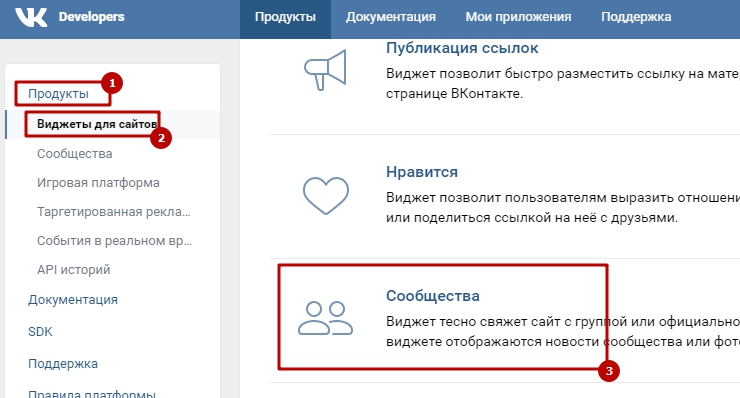
После этого откройте приложение IG. На главной странице проведите пальцем влево, затем:
- Коснитесь телефон галерея .
- Выберите файл для вашей истории.
- Напишите какой-нибудь текст . Напишите призыв к действию, чтобы мотивировать пользователей перейти по ссылке.
- Нажмите Готово .
- Нажмите на наклейку .
- Выберите Ссылка .
- Вставьте скопированную ссылку в поле URL .
- Нажмите Готово .
- Нажмите продолжить .
Вот как выглядит история Instagram со стикером Link.
Если каждый из ваших твитов крут, у вас может возникнуть желание поделиться ими всеми. Но, скорее всего, пользователи Instagram не оценят такого обилия ваших умных мыслей и мемов при просмотре Stories.
Чтобы не засорять Stories, объедините все свои твиты в одну ссылку и добавьте ее в Instagram Stories с помощью стикера. Тот, кто хочет увидеть ваши твиты, может найти их, перейдя по ссылке, а кто не хочет, может пропустить Историю.
Микроцелевая страница — это то, что вам нужно, чтобы собрать несколько ссылок в одном месте. Создайте его на Taplink, после чего вы сможете добавлять ссылки на любые веб-страницы и приложения. Кроме того, вы можете создать настоящий веб-сайт с фотографиями, видео, музыкой, картами и т. д.
Что касается Twitter, вы можете добавить на свою микроцелевую страницу:
- Ссылки на Twitter . Их может быть сколько угодно. Они могут вести на ваш профиль, твиты, списки и другие страницы.
- Виджеты твитов . Тогда пользователи увидят ваши твиты, не заходя в Twitter.
Когда пользователь нажимает ссылку или кнопки виджета Tweet на странице Taplink, он попадает в приложение Twitter, где он авторизовался. Единственное, что нужно сделать пользователю, это нажать «Подписаться», поставить лайк, сделать репост или написать комментарий. они хотели.
Вы быстрее наберете подписчиков и лайков, если будете направлять пользователей в Twitter со своей целевой микространицы. Поскольку пользователи могут подписаться и поставить лайк в один клик, они будут чаще делать и то, и другое.
Поскольку пользователи могут подписаться и поставить лайк в один клик, они будут чаще делать и то, и другое.
Вот примеры историй с призывом к действию и микролендингов.
Количество подписчиков и лайков растет быстрее, когда вы добавляете ссылку на целевую страницу в свою биографию в Instagram. Тогда пользователи всегда смогут найти ваши твиты, ссылки на социальные сети и другие сайты. Ведь био, в отличие от Stories, не исчезает через 24 часа.
Убедитесь, что ваша биография мотивирует пользователей перейти по ссылке. Мы объяснили, как создать хорошую биографию здесь.
Вы можете создать целевую страницу в пару нажатий без каких-либо навыков программирования или дизайна. Для начала зарегистрируйтесь на Taplink.
После регистрации вам предлагается выбрать готовый дизайн или создать свой. Мы будем создавать свой собственный дизайн, поэтому выбираем Пустой шаблон .
Давайте установим фото профиля.
- Коснитесь пустого изображения .

- Нажмите Загрузить изображение .
- После загрузки нажмите Сохранить изменения .
Taplink имеет фирменные кнопки для 65 платформ, и Twitter — одна из них. Вы можете использовать его, чтобы поделиться ссылкой на свой профиль в Instagram Stories. Все кнопки имеют цвета, связанные с их брендами и логотипами.
Добавьте ссылку на свой профиль Twitter:
- Коснитесь Добавить блок .
- Выберите Социальные сети .
- Выберите Twitter или другую социальную сеть.
- Введите свое имя пользователя в поле профиля Twitter .
- Если хотите, можете заполнить Текст ссылки , этот текст будет отображаться на кнопке.
- Если вы хотите добавить ссылки на другие социальные профили, вам нужно нажать Добавить новый элемент и заполнить поля аналогичным образом. Например, мы добавили ссылки на Facebook и TikTok.
- Нажмите Сохранить изменения .

Так выглядит страница со ссылками на аккаунты Twitter, Facebook и TikTok.
Блок Link позволяет добавить ссылку на любую веб-страницу. Используйте его, если хотите поделиться ссылкой на Twitter или другой сайт, например, на свой блог, аудиоподкаст, поток, форму Google или видео, со своими подписчиками в Instagram в Stories.
Добавить ссылку:
- Нажмите Добавить блок .
- Выберите Ссылка .
- Укажите Текст ссылки для кнопки.
- Вы можете добавить дополнительный текст , если хотите.
- Вставьте ссылку в поле Веб-сайт .
- Нажмите Сохранить изменения .
Если вы хотите поставить еще одну ссылку, вам необходимо повторить шаги 1-6. В качестве примера мы добавили ссылки на твит и подкаст. Вот так выглядит страница с ними.
Вы можете разместить виджет с текстом, фото или видео Твит прямо на своей целевой странице. Пользователям Instagram не нужно будет заходить в Twitter, чтобы увидеть их.
Во-первых, вам нужно скопировать код твита. Сделать это можно только в браузере:
- Нажмите на три точки .
- Выбрать Встроить твит .
- Нажмите Скопируйте код .
После этого нужно вставить код на странице Taplink.
- Нажмите Добавить блок .
- Выберите HTML-код .
- Вставьте код в поле .
- Нажмите Сохранить изменения .
Вы можете поделиться любым количеством твитов. Чтобы добавить еще один, вам нужно повторить шаги обеих инструкций в этом разделе.
Вот как выглядит виджет Tweet.
Таким же образом можно вставлять виджеты с других платформ. Например, плейлисты YouTube.
Разноцветные кнопки, фото и видео Твиты делают страницу неряшливой. Настройте дизайн, чтобы он выглядел гармонично. Для кнопок можно настроить цвета, шрифты, выбрать анимацию, форму. Также можно применить готовый дизайн, тогда блоки будут иметь одинаковые шрифты и одинаковые цвета.
Вот как может выглядеть страница, которую мы только что создали.
Когда ваша страница со ссылками на Twitter будет готова, вам нужно опубликовать ее, а затем добавить в Instagram Stories.
Опубликовать свою страницу:
- Нажмите Опубликовать .
- Придумайте свой адрес веб-сайта и напишите его.
- Нажмите Подключить .
Нажмите Скопировать ссылку , ссылка будет сохранена в буфер обмена. Вам нужно добавить его в Instagram Stories, мы уже описали, как это сделать.
Так выглядит ссылка на микролендинг в Instagram Stories.
Здесь вы можете увидеть целевую страницу из этой статьи.
Легко поделиться ссылкой на Twitter в Instagram Stories. Есть три способа:
- Наклейки со ссылками — простой способ, который может использовать каждый.
- Репост твита из приложения Twitter доступен для пользователей iOS.
- Целевая страница дает больше возможностей, и вы можете использовать ее независимо от ОС вашего телефона.
 Вы можете добавить несколько твитов, ссылки на все ваши социальные сети, веб-сайт, блог и другие URL-адреса — все сразу. Вы также можете поместить медиафайлы и многое другое. Поделитесь своей страницей в Instagram Stories с помощью стикера.
Вы можете добавить несколько твитов, ссылки на все ваши социальные сети, веб-сайт, блог и другие URL-адреса — все сразу. Вы также можете поместить медиафайлы и многое другое. Поделитесь своей страницей в Instagram Stories с помощью стикера.
Добавьте ссылку на свою страницу в Taplink в биографии IG, чтобы получить больше подписчиков и лайков.
Какой из способов добавить ссылку Twitter в Instagram Stories вы выберете и почему? Напишите в комментариях!
Как сделать репост роликов в Instagram с помощью приложения для предварительного просмотра
Александра | 4 декабря 2020 г.
Давайте поговорим о том, как сделать репост роликов в Instagram.
Возможно, вы захотите опубликовать видео других людей из Instagram Reels.
Или вы можете загрузить ролики из Instagram и опубликовать их позже.
Я покажу вам, как это сделать с помощью приложения Preview.
1. Откройте вкладку Reels в приложении Preview
Сначала откройте приложение Preview и нажмите вкладку «Reels» в верхней части экрана.
2. Нажмите «+», чтобы сделать репост Instagram Reels
Затем нажмите кнопку «+» и выберите опцию «Повторить».
3. «Копировать ссылку» роликов, которые вы хотите опубликовать
Откроется ваше приложение Instagram.
- Найдите видео из Instagram Reels, которое хотите опубликовать.
- Нажмите на три точки «…»
- Нажмите «Копировать ссылку»
4. Вернитесь в Preview
После того, как вы нажмете «Копировать ссылку», вернитесь в приложение Preview.
Репост ваших роликов в Instagram появится в предварительном просмотре.
Нажмите «Готово», и ролики появятся в вашей ленте роликов.
Подсказка:
Вы можете изменить порядок барабанов. Просто перетащите их вокруг. Таким образом, вы можете начать планировать, какое видео и когда публиковать. Вы можете «просмотреть» свой канал Reels.
Нажмите здесь, чтобы использовать его
5. Изменить заголовок
Вы можете изменить заголовок и хэштеги, если хотите.
Для этого:
- Нажмите на барабаны видео
- Открыть заголовок
Здесь вы можете изменить заголовок.
И вы также можете найти хэштеги Instagram:
6. Изменить обложку
Это необязательно, но вы можете сделать это, если хотите.
Чтобы изменить обложку, просто нажмите « Редактировать ” на изображении.
Вы можете выбрать обложку из самого видео (просто сдвиньте ползунок).
Или вы можете загрузить собственное изображение обложки из фотопленки (просто нажмите «Загрузить изображение обложки»).
7. Запланируйте публикацию роликов в Instagram
Если вы хотите опубликовать ролики в определенный день и время, вы можете запланировать публикацию.
Просто включите опцию «Запланировать публикацию».
8. Опубликовать в Instagram
Instagram не разрешает другим приложениям или веб-сайтам автоматически публиковать ролики. Это противоречит их Правилам и Политике и может привести к проблемам с вашей учетной записью.


 Как вернуть музыку в ВК?
Как вернуть музыку в ВК?


 Вы можете добавить несколько твитов, ссылки на все ваши социальные сети, веб-сайт, блог и другие URL-адреса — все сразу. Вы также можете поместить медиафайлы и многое другое. Поделитесь своей страницей в Instagram Stories с помощью стикера.
Вы можете добавить несколько твитов, ссылки на все ваши социальные сети, веб-сайт, блог и другие URL-адреса — все сразу. Вы также можете поместить медиафайлы и многое другое. Поделитесь своей страницей в Instagram Stories с помощью стикера.